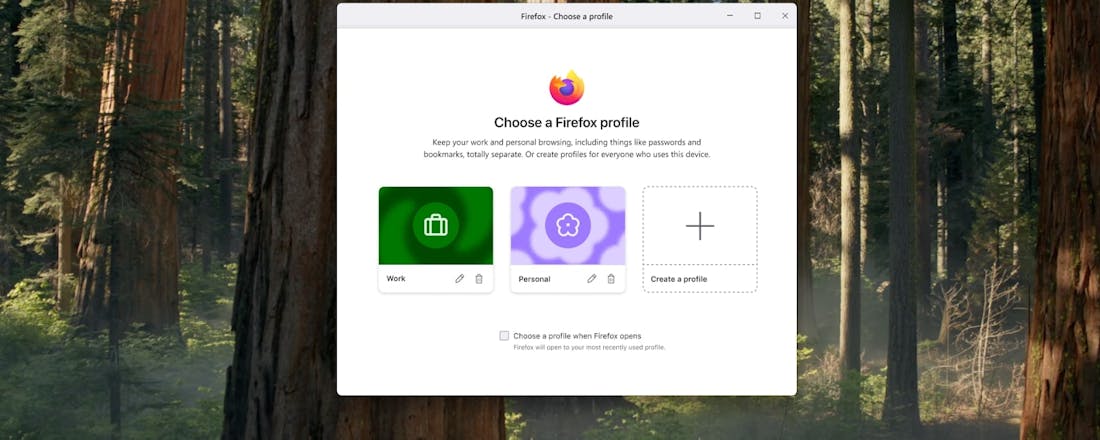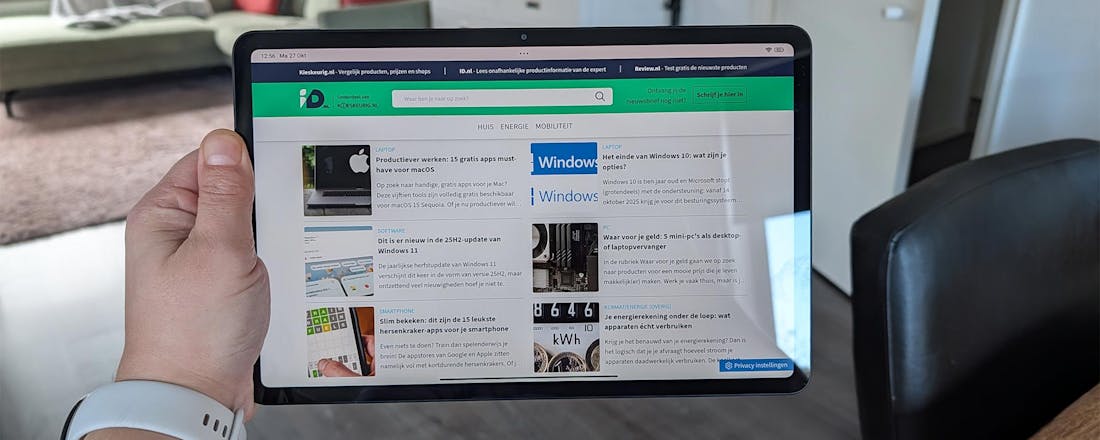Nokia Lumia 2520 - Nokia's eerste (en laatste) tablet
We moesten in Nederland even geduld hebben, maar Nokia's eerste (en tegelijkertijd ook laatste) tablet, de Lumia 2520, is eindelijk te koop. Voegt de smartphonefabrikant, die onlangs is overgenomen door Microsoft, iets toe aan de tabletmarkt?
De Lumia 2520 is onmiskenbaar een Nokia en heeft qua ontwerp veel weg van bijvoorbeeld de Nokia Lumia 1520. Nokia staat bekend om zijn kleurtjes, maar in Nederland kun je alleen kiezen voor een zwarte variant. Lees ook: Welke tablet past bij mij?
De Lumia 2520 heeft een rubberachtige coating die prettig aanvoelt. De achterkant is helaas wat flexibel, je drukt de achterkant makkelijk in waarna je dit op het scherm ziet. Dit gebeurt soms ook bij normaal gebruik waardoor het beeld gaat 'golven'. Met een gewicht van 615 gram is de Lumia 2560 vrij zwaar, zeker als je een lichte tablet als de iPad Air gewend bent.
Opvallend is dat de Nokia Lumia 2520 draait op Windows RT 8.1, de versie van Windows die geschikt is voor de ARM-architectuur. Er zijn weinig apparaten met Windows RT op de markt verschenen en momenteel verkoopt alleen Microsoft nog Windows RT-tablets. Onder de eigen merknaam verkoopt Microsoft de Surface en Surface 2 en Nokia is inmiddels onderdeel van Microsoft.
Vlotte hardware van de Lumia 2520
De keuze voor Windows RT 8.1 betekent dat de Lumia 2520, net als bijvoorbeeld een Android-tablet, op een ARM-processor draait. Nokia heeft de tablet voorzien van de Qualcomm Snapdragon 800, een vlotte quadcore-processor met een kloksnelheid van 2,2 GHz. Deze wordt gecombineerd met 2 gigabyte aan RAM. Een goede keuze, want Windows RT 8.1 draait hierop erg soepel.
Prettig is dat de accu het met gemak meer dan tien uur uithoudt. Qua aansluitingen is de tablet behoorlijk compleet. Je krijgt een micro-usb 3.0-poort, een micro hdmi-poort, een MicroSD-poort en een simkaartslot. Op de micro-usb-poort kun je middels een usb-on-the-go-adapter tevens externe apparaten zoals een usb-stick aansluiten. Onderop zien we een speciale aansluiting die bedoeld is voor de optionele toetsenbordcover die we helaas niet ontvingen bij ons testmodel. Dit Nokia Power Keyboard combineert een toetsenbord met een accu, heeft een usb 2.0-hostpoort en kost 149 euro.
De camera is volgens de behuizing voorzien van een Carl Zeiss-lens, maar dit staat uiteraard niet garant voor een mooi plaatje. De foto's die de 6,7 megapixel-camera produceert voldoen, maar zijn niet uitzonderlijk goed en zijn wat gruizig. Jammer, want Nokia heeft op andere toestellen bewezen dat het over uitstekende cameratechnologie beschikt.
©PXimport
Optioneel biedt Nokia het Power Keyboard.
Goed beeld en geluid
De Lumia 2520 is voorzien van een 10,1 inch-scherm met een resolutie van 1920 x 1080 pixels. Het IPS-paneel heeft erg goede inkijkhoeken, is opvallend helder en heeft een goede kleurweergave. Het scherm zet gewoon een uitstekend plaatje neer en is ook buiten goed te gebruiken. Wel heeft de Lumia 2520 opvallend brede schermranden rondom het scherm die ouderwets aandoen. Dit komt waarschijnlijk doordat Windows 8.1 deels bediend wordt met veegbewegingen die je op de schermrand start. Een voordeel van de brede schermranden is wel dat je de tablet eenvoudig kunt vasthouden. In de brede schermrand is ook plaats voor luidsprekers die naar voren zijn gericht. Ze bieden stereoweergave in de landschapsmodus en de geluidskwaliteit is voor een tablet goed. De luidsprekers kunnen lekker luid, maar klinken dan wel wat schel. De tablet is door het goede beeld en geluid een fijn apparaat voor het kijken van films.
Weinig apps bechikbaar
De Lumia 2520 is voorzien van 32 gigabyte opslaggeheugen. Dit lijkt meer dan het is, want er is 13,9 gigabyte daadwerkelijk beschikbaar voor het installeren van je eigen apps en bestanden. Je kunt 32 gigabyte op een Windows-tablet dus het beste vergelijken met 16 gigabyte op een iPad of Android-tablet. Een nadeel van Windows 8.1 en RT 8.1 is dat de Windows Store in vergelijking met de app stores van iOS en Android nog altijd minder rijk gevuld is.
©PXimport
Nokia onthulde de Lumia 2520 al in oktober 2013.
Windows RT 8.1 bevat naast de tabletinterface ook de traditionele desktopomgeving. Hierin kun je echter zelf geen programma's installeren (iets dat wel kan op een tablet die het normale Windows 8.1 draait), het bureaublad is voornamelijk bedoeld om het meegeleverde Office 2013 voor Thuisgebruik en Studenten bestaande uit Word, Excel, PowerPoint en OneNote te gebruiken.
Conclusie
Nokia's eerste (en laatste) is een fraaie tablet die wel met duidelijk plus- en minpunten komt. Het scherm ziet er fantastisch uit en je kunt er zonder problemen meer dan tien uur op werken. De tablet is daarnaast krachtig en biedt een soepele werkervaring. Interessant is dat de Lumia 2520 is voorzien van 3G/4G. Helaas draait de Lumia 2520 op Windows RT 8.1. Je hebt hierdoor een beetje het slechtste van twee werelden. Microsoft heeft met Windows 8.1 grote stappen gemaakt, maar het is zeker nog niet het ultieme tabletbesturingssysteem. Daar staat tegenover dat je op een Windows 8.1-tablet in ieder geval wel alles doen wat je op een normale pc ook kunt. Dat geldt niet voor RT. Kun je leven met de beperkingen van Windows RT 8.1? Dan krijg je met de Lumia 2560 een prima tablet.
Nokia Lumia 2520 ---------------- **Prijs** € 499,- **OS** Windows RT 8.1 **Scherm** 10,1 inch (1920 x 1080 pixels) **Processor** Qualcomm Snapdragon 800 (quadcore, 2,2 GHz) **Geheugen** 2 GB RAM, 32 GB opslag **Camera** 6,7 megapixel (achter), 1,2 megapixel (voor) **Communicatie** 802.11a/b/g/n, bluetooth 4.0, nfc, 3G/4G, gps **Aansluitingen** Mini-HDMI, micro-usb-3.0, 3,5mm-hoofdtelefoonaansluiting, microSD-kaartslot, microSIM-slot **Afmetingen** 26,7 x 16,8 x 0,9 cm **Gewicht** 615 gram **Batterij** 8120 mAh
- Accuduur
- Schermhelderheid
- Snel
- Luidsprekers
- Microsoft Office 2013
- Windows RT 8.1
- Weinig apps
- Behuizing in te drukken